Linux下Java与MySQL安装指南
资源类型:80-0.net 2025-07-06 01:22
linux安装java mysql简介:
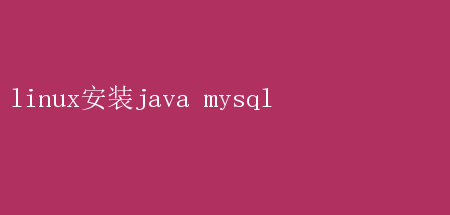
Linux系统下安装Java与MySQL的详细指南 在当今的数字化时代,Java和MySQL作为开发者和数据库管理员的首选工具,扮演着至关重要的角色
Java以其“一次编写,到处运行”的理念,成为了跨平台应用程序开发的首选语言;而MySQL则以其高效、可靠的性能,成为了众多Web应用的数据库解决方案
本文将详细介绍如何在Linux系统下安装Java和MySQL,为你的开发环境搭建打下坚实的基础
一、安装前的准备工作 在开始安装之前,请确保你的Linux系统已经更新到最新版本,并且具备必要的权限(通常是root权限)
以下步骤适用于大多数主流Linux发行版,如Ubuntu、CentOS和Debian等
不过,由于不同发行版之间可能存在细微差异,具体命令可能稍有不同
1.更新系统: - 对于Debian/Ubuntu系统: bash sudo apt update && sudo apt upgrade -y - 对于CentOS/RHEL系统: bash sudo yum update -y && sudo yum upgrade -y 2.安装必要的依赖: - Debian/Ubuntu: bash sudo apt install wget -y - CentOS/RHEL: bash sudo yum install wget -y 二、安装Java Java的安装通常分为两个步骤:下载JDK(Java Development Kit)安装包和解压安装
此外,我们还需要设置环境变量,以便系统能够识别Java命令
1.下载JDK: - 访问【Oracle官网】(https://www.oracle.com/java/technologies/javase-downloads.html)或【OpenJDK官网】(https://openjdk.java.net/)下载适合你Linux发行版的JDK安装包
推荐使用OpenJDK,因为它是开源且免费的
- 例如,下载OpenJDK 11的tar.gz包: bash wget https://download.java.net/java/GA/jdk11/9/GPL/openjdk-11.0.9_linux-x64_bin.tar.gz 2.解压JDK安装包: - 创建一个目录用于存放JDK文件(可选): bash sudo mkdir -p /usr/local/java - 解压JDK安装包到指定目录: bash sudo tar -zxvf openjdk-11.0.9_linux-x64_bin.tar.gz -C /usr/local/java/ 3.设置环境变量: - 编辑`/etc/profile`文件,添加以下内容: bash export JAVA_HOME=/usr/local/java/jdk-11.0.9 export PATH=$JAVA_HOME/bin:$PATH - 或者,对于基于systemd的系统,可以编辑`/etc/environment`文件,添加: bash JAVA_HOME=/usr/local/java/jdk-11.0.9 PATH=$JAVA_HOME/bin:$PATH - 使更改生效: bash source /etc/profile 或者重新登录终端 4.验证安装: - 输入`java -version`和`javac -version`命令,检查Java是否安装成功
三、安装MySQL MySQL的安装可以通过包管理器直接进行,也可以从MySQL官网下载官方安装包进行安装
这里我们介绍通过包管理器安装的方法,因为它更加简便快捷
1.添加MySQL官方仓库(可选,但推荐): - 对于Debian/Ubuntu系统,下载并添加MySQL APT存储库: bash wget https://dev.mysql.com/get/mysql-apt-config_0.8.13-1_all.deb sudo dpkg -i mysql-apt-config_0.8.13-1_all.deb 在安装过程中,选择MySQL Server 8.0和所需的组件,然后接受默认配置
- 更新APT包索引: bash sudo apt update - 对于CentOS/RHEL系统,下载并添加MySQL YUM存储库: bash sudo rpm -Uvh https://dev.mysql.com/get/mysql80-community-release-el7-5.noarch.rpm 2.安装MySQL Server: - Debian/Ubuntu: bash sudo apt install mysql-server -y - CentOS/RHEL: bash sudo yum install mysql-community-server -y 3.启动MySQL服务: - 启动MySQL服务并设置开机自启: - Debian/Ubuntu: bash sudo systemctl start mysql sudo systemctl enable mysql - CentOS/RHEL: bash sudo systemctl start mysqld sudo systemctl enable mysqld 4.安全配置MySQL: - 运行`mysql_secure_installation`命令,按照提示设置root密码、删除匿名用户、禁止root远程登录、删除测试数据库等
5.登录MySQL: - 使用新设置的root密码登录MySQL: bash mysql -u root -p 四、后续操作与优化 安装完成后,你可能还需要进行一些后续操作和优化,以确保Java和MySQL能够高效、安全地运行
1.配置Java环境: - 根据项目需求,你可能需要配置`JAVA_OPTS`(Java运行时选项),如堆内存大小、垃圾回收策略等
这通常在应用服务器的启动脚本中设置
2.优化MySQL性能: - 编辑MySQL配置文件(通常是`/etc/my